|
Angels

(Résultat réduit)
Pour visualiser en grandeur réelle et sous forme de papier pour
Outlook,
cliquer sur le tag.
|
Ce tutoriel est une
traduction d'une création originale de Silvia Terencio
dont j'ai obtenu la permission pour la traduire.
Il est
strictement interdit de
copier cette traduction, de la distribuer sur
le Net sans ma permission écrite et/ou d'afficher votre résultat
sur le Net sans y inclure le lien original de Silvia et le lien
de cette traduction.
Merci de respecter notre
travail.
Vous trouverez le tutoriel original
ici.
Thank you Silvia for giving me the permission to translate your
tutorial.
La création de cette traduction a été réalisée avec
PSPX2.
Filtres
* Toadies 1
Pour télécharger ce filtre, cliquez ici
Installer le filtre dans le répertoire Plugins de votre choix
Matériel
* Tube principal (ange) de votre choix
* Masque topfade
Palette Styles et Textures
À partir de votre tube principal,
choisir une couleur foncée pour le Premier plan (#483435)
Vous êtes prêt alors allons-y. :)
|
Pour vous guider pendant la création de ce tag,
cliquer sur cette flèche avec le bouton gauche de la souris
et déplacer pour marquer votre ligne

|
Étape 1.
Ouvrir une nouvelle image de 1024 x 400 pixels, fond transparent
Outil Pot de peinture
Appliquer la couleur Premier plan dans la nouvelle image
Étape 2.
Sélections - Sélectionner tout
Ouvrir le tube de votre choix
Édition - Copier
Retourner à l'image 1024 x 400
Édition - Coller dans la sélection
Sélections - Désélectionner tout
Étape 3.
Effets - Effets d'image - Mosaïque sans jointures
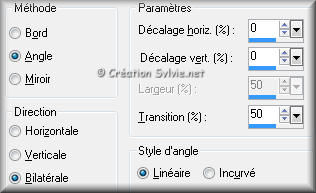
Faire 3 fois
Réglage - Flou - Flou directionnel
Angle à 45
Intensité à 100
Étape 4.
Calques - Dupliquer
Palette des calques
Rendre invisible le calque de la copie
et activer le calque en bas de la pile
Effets - Effets de bords - Accentuer davantage
Étape 5.
Calques - Nouveau calque de masque - À partir d'une image
Dans la liste déroulante, repérer le masque topfade

Calques - Fusionner - Fusionner le groupe
Étape 6.
Palette des calques
Rendre visible à nouveau le calque de la copie et l'activer

Réglage - Douceur - Adoucir davantage
Image - Redimensionner
Décochez Verrouiller les proportions
Décochez Redimensionner tous les calques
Redimensionner comme ceci :
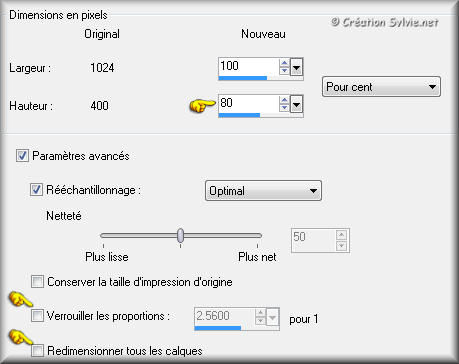
Étape 7.
Image - Taille du support

Outil Déformation
Dans la barre d'outils, changer la position verticale à 30.00

Effets - Effets de distorsion - Vagues
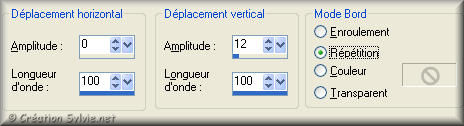
Étape 8.
Calques - Dupliquer
Palette des calques
Rendre invisible le calque de la copie
et activer le calque Copie de raster 1
Étape 9.
Effets - Modules externes - Toadies - What Are You ?

Effets - Effets de bords - Accentuer
Étape 10.
Outil Sélection - Rectangle
Sélectionner les deux petites lignes à droite


Presser la touche Delete (Suppr) de votre clavier
Sélections - Désélectionner tout
Étape 11.
Palette des calques
Rendre invisible le calque Copie de raster 1
Rendre visible le calque Copie(2) de raster 1 et l'activer
Effets - Modules externes - Toadies - What Are You ?

Effets - Effets de bords - Accentuer
Étape 12.
Outil Sélection - Rectangle
Sélectionner les deux petites lignes à droite


Presser la touche Delete (Suppr) de votre clavier
Sélections - Désélectionner tout
Étape 13.
Calques - Nouveau calque raster
Outil Pot de peinture
Appliquer la couleur Premier plan (#483435)
Calques - Agencer - Placer en bas de la pile
Étape 14.
Palette des calques
Activer le calque en haut de la pile
Ouvrir à nouveau votre choix de tube
Édition - Copier
Retourner à votre tag
Édition - Coller comme nouveau calque
Redimensionner si nécessaire
Placer à gauche
(Voir Résultat final)
Étape 15.
Ajouter votre signature
Calques - Fusionner - Fusionner les calques visibles
Voilà ! Votre tag Top est terminé
Il ne vous reste
plus qu'à l'enregistrer en
format JPG, compression à 25
Si vous désirez configurer votre tag pour en faire un papier
Outlook, cliquez
ici pour savoir comment faire
J'espère que vous avez aimé faire ce tutoriel. :)
Il est interdit de copier ou de distribuer
cette traduction sans mon autorisation
|